Kaip pašalinti Windows parduotuvės klaidą 0x000001F7?
Problema: Sveiki, susidūriau su problema norint atidaryti Microsoft praduotuvę. Ekrane pasirodo „Try that again: Something happend on our end. Waiting a bit might help. Error code: 0x000001F7“ Bandžiau keisti ir interneto nustatymus ir kitus metodus rastus internete, bet ši žinutė su klaidos pranešimu vis pasikartoja. Nežinau ko imtis. Gal galite patarti kaip sutvarkyti šią Windows klaidą?
Patvirtintas atsakymas
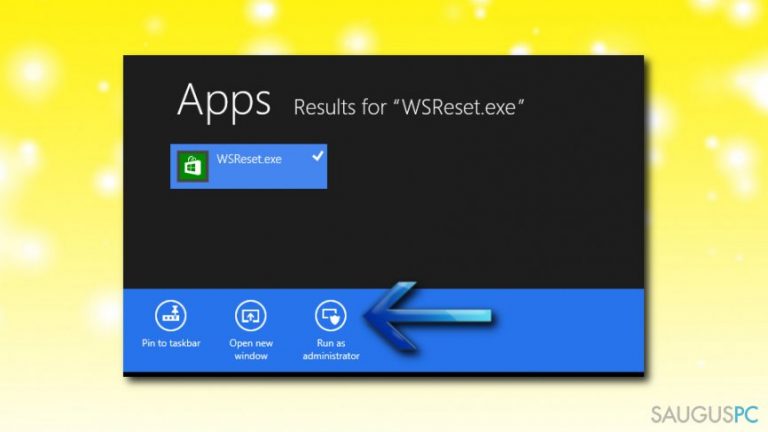
Windows parduotuvės klaida 0x000001F7 nėra nauja problema, nes Windows naudotojai internete jau ne kartą skundėsi susidūrę su pranešimu apie Microsoft parduotuvės problemas. Tai nemalonus pranešimas, kuris reiškia, kad negalite toliau naudotis parduotuvės funkcijomis, parsisiųsti ar atnaujinti programų.
Dažniausiai šią Windows parduotuvės klaidą 0x000001F7 mato žmonės, kurie naudojasi įrenginiais su Windows 8, Windows Server 2012, Windows 8.1, Windows Server 2012 R2 arba Windows 10 operacinėmis sistemomis. Nors konkreti problema yra unikalesnė nei kitos parduotuvės klaidos nes pasirodo vos tik paleidus programą, tradiciniai ir paprasti būdai gali padėti jos atsiskratyti.
Kitos Windows parduotuvės problemos dažniausiai trukdo toliau naudotis funkcijomis, bet jau paleidus programą ir bandant atnaujinti ar parsisiųsti konkrečias aplikacijas. Deja, nurodyti konkrečia priežastį nėra lengva, nes keletas procesų gali iššaukti tokį klaidos kodą kaip 0x000001F7:
- problemos su ryšiu, konkrečiais parduotuvės serveriais,
- programos konfliktuojančios su Windows parduotuve,
- konkretūs pažeisti sistemos ar programos komponentai.

Kaip pašalinti Windows parduotuvės klaidą 0x000001F7
Viena dažniausių priežasčių yra susijusi su data ir laiko nustatymais,kurie lemia problemas dėl ryšio su serveriais. Tad pašalinti Windows parduotuvės klaidą 0x000001F7 galima juos keičiant. Tačiau reiktų neatmesti ir galimybės dėl paveiktų failų, galimos kenkėjiškos programos. Dėl šios priežasties mes išrinkome dažniausiai suveikiančius metodus ir pateikėme juos žemiau. Tačiau nepamirškite prieš imantis pakeitimų patikrinti sistemą su programa kaip Fortect, kuri parodys galimas problemas, peveiktus failus ir net gali pašalinti kenkėjiškų programų pėdsakus automatiškai atnaujinant sistemą.
Peržvelkite ir video įrašą, kuris peteikia galimus sprendimo būdus:
Pakeiskite datos ir laiko nustatymus
- Suraskite datos ir laiko pasirinkimus dešinėje apatinėje ekrano pusėje ir paspauskite naudodami dešinį pelės klavišą.
- Kai naujas langas pasirodys ekrane, pasirinkite mygtuką, kuris leidžia juos keisti pasitelkus administratoriaus teises (Change date and time settings).
- Dar vienas iššokantis langas pasirodys, kuriame patvirtinsite norimą atlikti funkciją.
- Pasirinkite ankstesnę datą ir patvirtinkite spausdami OK.
- Perkraukite kompiuterį ir patikrinkite ar parduovę galite atidaryti.

Raskite visas sistemos problemas, kad galėtumėte pašalinti Windows parduotuvės klaidą 0x000001F7
- Pasirinkite Pradėti/Start mygtuką ir suraskite Nustatymų pasirinktį.
- Raskite Troubleshoot funkciją ir pasirinkite Windows Store Troubleshooter.
Perkraukite arba perinstaliuokite aplikaciją
- Raskite Nustatymus ir pasirinkite Apps & Features, kad pasirinktumėte konkrečią programą.
- Pasirinkite Išplėstinius nustatymus/ Advanced Options.
- Pasirinkite Reset mygtuką.
- Pasirinkdami Uninstall mygtuką prieš Išplėstinius nustatymus būsite nukreipti ten pat.

Instaliuokite programą iš naujo naudodami PowerShell funkciją
- Naudodamiesi Start mygtuku ir paieškos funkcija, raskite PowerShell.
- Paleiskite funkciją naudodamiesi administratoriaus teisėmis.
- Tai padarę, ėrašykite toliau esančia komandą:
Get-AppxPackage -allusers Microsoft.WindowsStore | Foreach {Add-AppxPackage -DisableDevelopmentMode -Register “$($_.InstallLocation)\\\\AppXManifest.xml”}
Pasinaudokite WSReset.exe, kad pašalintumėte Windows klaidą 0x000001F7
- Atidarykite paieškos langą ir įrašykite WSReset.exe.
- Pasirikinte paleisti programą su administratoriaus teisėmis.
- Windows parduotuvė turėtų atsidaryti ir rodyti toliau einančia žinutę:
The cache for the Store was cleared. You can now browse the Store for apps.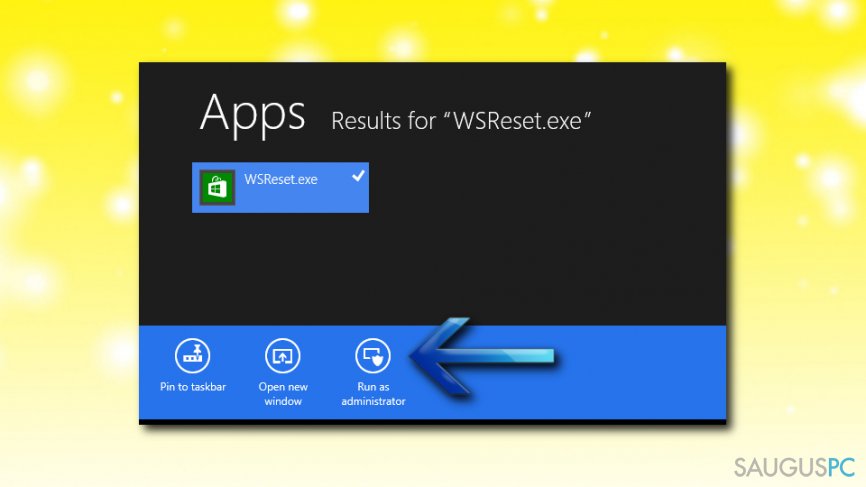
Ištaisykite klaidas automatiniu būdu
sauguspc.lt komanda stengiasi padaryti viską, jog vartotojams pateiktų geriausius kompiuterio klaidų šalinimo sprendimus. Jei nenorite švaistyti laiko mėgindami išpręsti problemas rankiniu būdu, naudokite tam sukurtą programinę įrangą. sauguspc.lt profesionalų komanda išmėgino ir patvirtino visus mūsų rekomenduojamus produktus. Klaidų šalinimui bei taisymui galite naudoti šias programas:
Laimės
garantija
Neleiskite svetainėms, ISP ir kitoms šalims jūsų šnipinėti
Jeigu siekiate likti anonimiški ir nenorite, kad ISP bei vyriausybė jus šnipinėtų, rekomenduojame naudoti VPN programą. Ši programa leis jums prisijungti prie interneto ir likti visiškai anonimišku, tokiu būdu užkertant kelią stebėjimo priemonėmis, reklamoms bei kitam pavojingam turiniui. Private Internet Access VPN programa taip pat yra svarbi kai kalbame apie vartotojų privatumą. Internetinio šnipinėjimo įrankiai, tokie kaip slapukai, gali būti naudojami ne tik socialinėse platformose ir informacinėse svetainėse.
Greitai atkurkite prarastus duomenis
Naudojantis kompiuteriu visuomet gali atsitikti nenumatytų problemų: jis gali išsijungti dėl elektros energijos tiekimo nutraukimo, ekrane gali pasirodyti mėlynas mirties langas, jusų kompiuterį taip pat gali užpulti kenkėjiška programa arba virusas, gebantis sugadinti Windows sistemą bei užkoduoti joje laikomus duomenis naudojant šifravimo algoritmą tam, kad vėliau būtų galima prašyti išpirkos.
Duomenų atkūrimui skirta programinė įranga yra pagrindinis pasirinkimas, galintis padėti atkoduoti užšifruotus failus. Data Recovery Pro yra duomenų atkūrimui skirta programa, kuri skenuoja kietąjį diską ir išsko diske esančių ištrintų failų darbinių kopijų.



Ką galite papildyti apie problemą: "Kaip pašalinti Windows parduotuvės klaidą 0x000001F7?"
Tik prisijungę vartotojai gali komentuoti.